Zugriffsverletzung bei Adressfehler ist eine Windows-spezifische Fehlermeldung, die unter jeder Windows-Version einschließlich Windows 10 auftreten kann. Der Fehler wird in Form eines Popup-Fensters angezeigt und verhindert, dass PC-Benutzer bestimmte Apps normal verwenden.
Viele Benutzer haben berichtet, dass sie beim Ausführen von JAVA-, Visual Studio- und Antiviren-Anwendungen auf das Problem gestoßen sind. Es wird sogar angezeigt, wenn bestimmte Spiele wie Overwatch, World of Warships und Minecraft ausgeführt werden.
Wenn Sie diesen Fehler erhalten, bedeutet dies, dass die Software, die Sie öffnen oder ausführen möchten, versucht, auf eine geschützte Speicheradresse zuzugreifen. In diesem Fall wird der Versuch, auf den geschützten Speicher zuzugreifen, abgelehnt, da das Programm, das Sie ausführen möchten, keinen Zugriff auf diese bestimmte Adresse haben sollte, außer auf das Programm, das sie derzeit verwendet.
In den meisten Fällen ist es durch den numerischen Fehlercode 0xc0000005 gekennzeichnet. Es handelt sich um einen allgemeinen Fehler bei Zugriffsverletzungen, der Benutzer daran hindert, Audio abzuspielen oder auf das Bedienfeld zuzugreifen. Sie können diesen Code verwenden, um die Ursache des Problems und möglicherweise auch die Lösung dafür zu identifizieren.
Verschiedene Methoden zur Behebung von Zugriffsverletzungen bei Adressfehlern:
Lösung 1: Deaktivieren der Benutzerkontensteuerung: Wenn beim Starten der Java-Apps ein Problem auftritt, können Sie die Benutzerkontensteuerung vorübergehend deaktivieren, um das Problem zu beheben.
Öffnen Sie die Systemsteuerung und wählen Sie Konten
Klicken Sie auf Benutzerkonten und wählen Sie Einstellungen für Benutzerkontensteuerung ändern
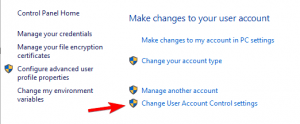
Bewegen Sie den Schieberegler nach unten zu “Nie benachrichtigen” und klicken Sie auf “OK”
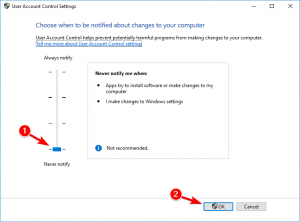
Versuchen Sie erneut, das betroffene Programm auszuführen, und prüfen Sie, ob das Problem behoben wurde.
Lösung 2: Um eine Zugriffsverletzung bei einem Adressfehler zu beheben, erstellen Sie die Datei options.ini: Versuchen Sie diese Methode, wenn die einzige davon betroffene App Herr der Ringe: Kampf um Mittelerde ist. Folgen Sie den unteren Schritten:
Verwenden Sie die Win + R-Verknüpfung, um das Feld Ausführen zu starten.
Geben Sie “% appdata%” (ohne Anführungszeichen) ein und klicken Sie auf die Eingabetaste.
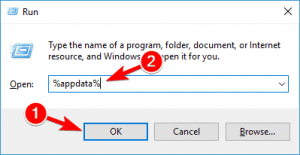
Erstellen Sie im Ordner eine Datei options.ini, falls sie dort nicht vorhanden ist.
Klicken Sie mit der rechten Maustaste auf eine leere Stelle im Ordner und wählen Sie Neu> Textdokument.
Fügen Sie die folgenden Zeilen in das Textdokument ein:
AudioLOD = Niedrig
HasSeenLogoMovies = ja
IdealStaticGameLOD = VeryLow
Auflösung = 800 600
StaticGameLOD = VeryLow
TimesInGame = 1
Wählen Sie nun Datei> Speichern unter.
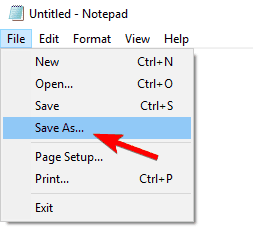
Wählen Sie Alle Dateien und geben Sie die Option.ini im Abschnitt Dateiname ein.
Wählen Sie den Ordner AppData> Mein Kampf um Mittelerde-Dateien als Speicherort und klicken Sie auf Speichern.
![]()
Lösung 3: Neuinstallation der problematischen Software: Wenn während der Ausführung einer bestimmten Anwendung dieses Problem weiterhin auftritt, müssen Sie versuchen, das betroffene Programm neu zu installieren. Sie können dies über das Windows-Applet “Einstellungen” oder die Systemsteuerung tun.
Drücken Sie die Windows-Taste + I und wählen Sie Apps.
Suchen Sie nun die Anwendung, die aufgrund des Fehlers nicht gestartet werden kann, und klicken Sie einmal darauf.
Wählen Sie nun Deinstallieren.
Alternativ können Sie Systemsteuerung -> Programme und Funktionen öffnen.
Suchen Sie die App, klicken Sie mit der rechten Maustaste darauf und wählen Sie Deinstallieren
Lösung 4: Fehlerbehebung bei Ihrer Hardware: Viele Windows-Benutzer haben dieses Problem erfolgreich behoben, indem sie ihre Hardwareprobleme behoben haben. Führen Sie dazu einfach die folgenden Schritte aus:
Verwenden Sie die Win + I-Verknüpfung, um die Einstellungen-App zu öffnen.
Klicken Sie auf Update & Sicherheit.
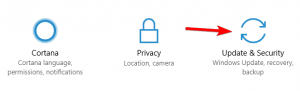
Klicken Sie im linken Bereich auf Fehlerbehebung.
Befolgen Sie die Anweisungen auf dem Bildschirm, um die Fehlerbehebung auszuführen.
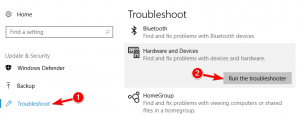
Warten Sie, bis die Fehlerbehebung abgeschlossen ist.
Führen Sie das problematische Programm erneut aus, um festzustellen, ob der Fehler weiterhin angezeigt wird oder nicht.
Lösung 5: Hinzufügen einer Ausnahme zur Verhinderung der Datenausführung: Wenn ein bestimmtes Programm bis zur Anzeige eines Fehlers angezeigt wird, sollten Sie versuchen, diese bestimmte Anwendung zu den Ausnahmelisten zur Verhinderung der Datenausführung hinzuzufügen. Führen Sie dazu die folgenden Schritte aus:
Öffnen Sie die Systemsteuerung und wählen Sie System und Sicherheit
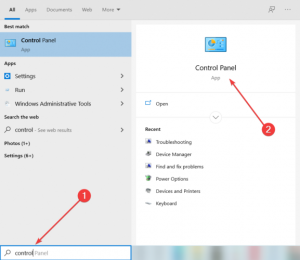
Wählen Sie das System aus und tippen Sie im linken Bereich auf Erweiterte Systemeinstellungen
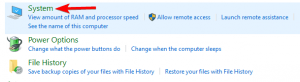
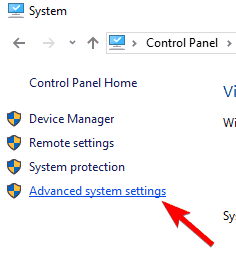
Öffnen Sie dann die Registerkarte Erweitert
Klicken Sie unter Leistung auf Einstellungen und öffnen Sie die Registerkarte Verhinderung der Datenausführung
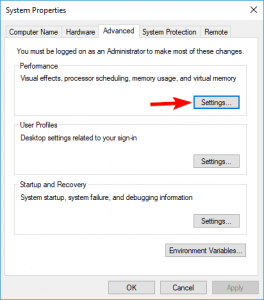
Wenn diese Registerkarte aktiviert ist, klicken Sie auf die Schaltfläche Hinzufügen
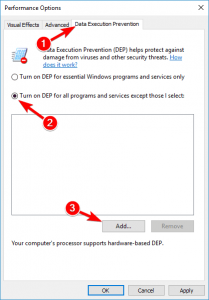
Suchen Sie nun die EXE-Datei des Programms, die bei einem Adressfehler eine Zugriffsverletzung zurückgibt
Wenn das Programm zur Ausschlussliste hinzugefügt wird, klicken Sie auf Übernehmen und auf OK, um die Änderungen zu speichern.
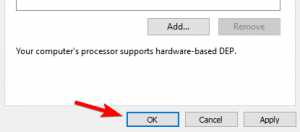
Lösung 6: Überprüfen Sie Ihren RAM auf Beschädigung: Dieses Problem kann auftreten, wenn Sie zuvor eine Malware-Infektion hatten, die Teile Ihres RAM beschädigt hat. Gehen Sie wie folgt vor, um den Arbeitsspeicher auf Beschädigungen zu überprüfen:
Geben Sie in der Suchleiste Ihres Computers “Windows-Speicherdiagnose” ein und starten Sie das Programm
Klicken Sie auf die Option “Jetzt neu starten und auf Probleme prüfen”
Lass es laufen und warte auf die Ergebnisse
Wenn Ihr RAM beschädigt ist, sollten Sie ihn ersetzen.
Lösung 7: Verwenden Sie den Kompatibilitätsmodus: Wenn Sie ein älteres Programm ausführen, ist es möglicherweise nicht vollständig mit einem neueren Betriebssystem kompatibel. Wenn Sie diesen Fehler erhalten und er direkt auf das Softwareprogramm verweist, liegt möglicherweise ein kompatibles Problem vor.
Suchen Sie die Verknüpfung Ihres Programms auf Ihrem Desktop und klicken Sie mit der rechten Maustaste auf die Datei.
Wählen Sie die Eigenschaftsoption aus dem Menü.
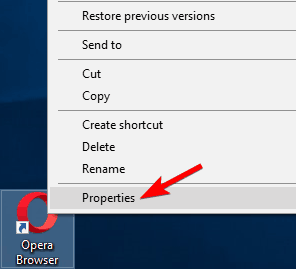
Suchen Sie oben im Eigenschaftenmenü die Registerkarte Kompatibilität.
Wählen Sie “Dieses Programm im Kompatibilitätsmodus ausführen” und wählen Sie eine ältere Version von Windows aus, z. B. Windows 8.1 / 7.
Klicken Sie auf Anwenden und OK, um die Änderungen zu speichern.
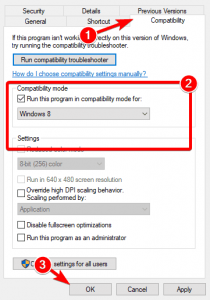
Führen Sie das Programm aus und prüfen Sie, ob das Problem weiterhin besteht.
Lösung 8: Neuinstallation der Anwendung: Wenn beim Versuch, eine bestimmte Anwendung auszuführen, weiterhin Fehler auftreten, können Sie das Problem möglicherweise beheben, indem Sie diese Anwendung einfach neu installieren.

Entfernen Sie dazu einfach die problematische Anwendung von Ihrem System und installieren Sie sie. Versuchen Sie nach Möglichkeit, die neueste Version herunterzuladen und zu installieren, und prüfen Sie, ob das Problem dadurch behoben wird.
Lösung 9: Überprüfen Sie Ihren PC auf Malware-Infektionen: Nach Angaben der Benutzer kann dieser Fehler in einigen Fällen aufgrund von Malware- oder Virusinfektionen auftreten. Es wird daher empfohlen, einen detaillierten Scan mit Ihrer zuverlässigen Antivirensoftware durchzuführen. Wenn Ihr aktuelles Antivirenprogramm das Problem nicht finden und beheben kann, empfehlen wir Ihnen dringend, die nächste Lösung durchzugehen. Durch Entfernen der Malware wird das Problem behoben.
Automatische Lösungen zur Behebung von Zugriffsverletzungen bei Adressfehlern
Wenn Sie den oben angegebenen Lösungen nicht folgen können oder bei einem Adressfehler immer noch eine Zugriffsverletzung auftritt, führen Sie das PC-Reparatur-Tool aus. Dies ist ein erweitertes Reparaturwerkzeug, das durch einmaliges Scannen verschiedene Windows-bezogene Fehler erkennt und behebt.
Außerdem können Sie mit diesem Tool DLL-Fehler, Anwendungsfehler und Registrierungsfehler beheben, Ihr System vor Malware- und Virenangriffen schützen und vieles mehr.
